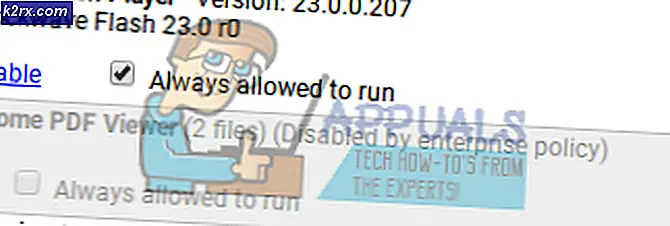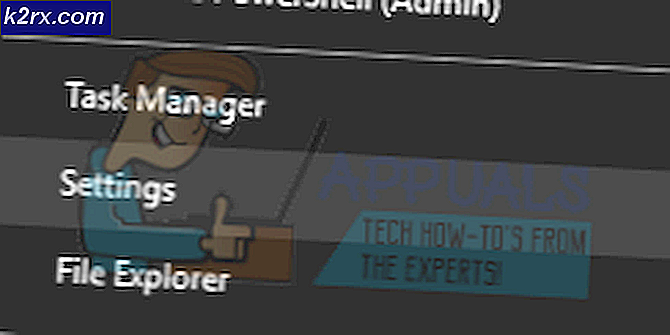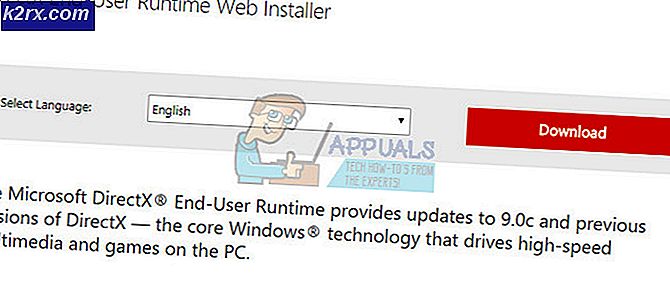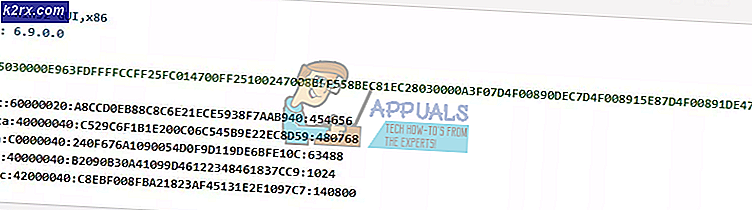วิธีการเปลี่ยนชื่อผู้ใช้ YouTube ของคุณ?
YouTube เป็นที่รู้จักกันทั่วไปว่าเป็นแอปพลิเคชั่นสตรีมและแชร์วิดีโอที่ใช้งานมาตั้งแต่นั้นเป็นต้นมา 2005. ช่วยให้คุณค้นหาวิดีโอเกือบทุกประเภทไม่ว่าจะเป็นวิดีโอที่เกี่ยวข้องกับละครภาพยนตร์เพลงการบรรยายคำแนะนำวิธีใช้สำหรับอุปกรณ์ต่างๆ ฯลฯ คุณแทบจะไม่พบผู้ใช้อินเทอร์เน็ตเพียงรายเดียวที่ไม่คุ้นเคยกับ YouTube ในปัจจุบัน
ทำไมคุณต้องเปลี่ยนชื่อผู้ใช้ YouTube ของคุณ
เมื่อ YouTube เปิดตัวในปี 2548 หลายคนพบว่าการสร้างบัญชีบน YouTube เป็นเรื่องที่น่าสนใจและเนื่องจากพวกเขาเป็นยุคแรก ๆ ของอินเทอร์เน็ตผู้คนจึงใช้ชื่อผู้ใช้ที่ดูเป็นเด็กและน่าอับอายเพราะขาดการรับรู้ อย่างไรก็ตามตอนนี้เมื่อพวกเขาดูชื่อผู้ใช้เหล่านั้นพวกเขาไม่ต้องการโปรโมตช่องของพวกเขาด้วยชื่อผู้ใช้เดียวกัน แต่พวกเขาต้องการใช้ชื่อที่ฟังดูเป็นผู้ใหญ่และสมเหตุสมผลมากกว่า ดังนั้นพวกเขาจึงรู้สึกว่าจำเป็นต้องเปลี่ยนชื่อผู้ใช้ YouTube ให้เราดูวิธีการด้านล่างเพื่อดูว่าเราสามารถทำได้อย่างไร
วิธีที่ # 1- โดยการลงชื่อเข้าใช้ YouTube:
ในการเปลี่ยนชื่อผู้ใช้ YouTube ของคุณโดยการลงชื่อเข้าใช้ YouTube คุณจะต้องดำเนินการตามขั้นตอนต่อไปนี้:
- ไปที่ www.youtube.com จากนั้นคลิกที่ไฟล์ เข้าสู่ระบบ ปุ่มดังแสดงในภาพต่อไปนี้:
- ตอนนี้ระบุ ID ล็อกอินและรหัสผ่านของคุณเพื่อลงชื่อเข้าใช้ YouTube เมื่อคุณจัดการลงชื่อเข้าใช้ YouTube เรียบร้อยแล้วให้คลิกที่ไฟล์ ข้อมูลส่วนตัว ไอคอนที่มุมขวาบนของหน้าต่างบัญชี YouTube ของคุณตามที่ไฮไลต์ในภาพที่แสดงด้านล่าง:
- เลือกไฟล์ การตั้งค่า แท็บที่อยู่ในบานหน้าต่างด้านซ้ายของหน้าต่างโปรไฟล์ YouTube ของคุณ
- ตอนนี้คลิกที่ลิงค์ว่า“ แก้ไขบน Google” ดังที่แสดงในภาพต่อไปนี้:
- พิมพ์ชื่อใหม่สำหรับบัญชี Google ของคุณด้านล่าง อันดับแรก และ ล่าสุด ฟิลด์ที่อยู่ในกล่องโต้ตอบที่ปรากฏขึ้นและสุดท้ายให้คลิกที่ไฟล์ ตกลง เพื่อบันทึกการตั้งค่าของคุณ
วิธี # 2- โดยการลงชื่อเข้าใช้บัญชี Google:
ในการเปลี่ยนชื่อผู้ใช้ YouTube ของคุณโดยการลงชื่อเข้าใช้บัญชี Google ของคุณคุณจะต้องดำเนินการตามขั้นตอนต่อไปนี้:
- ไปที่ myaccount.google.com และเข้าสู่ระบบด้วยไฟล์ รหัสบัญชี Google และ รหัสผ่าน. เมื่อคุณจัดการเข้าสู่ระบบบัญชี Google ของคุณเรียบร้อยแล้วให้คลิกที่ไฟล์ ข้อมูลส่วนตัว ตามที่แสดงในภาพต่อไปนี้:
- ในหน้าต่างข้อมูลส่วนบุคคลคลิกที่ ชื่อ ฟิลด์
- ตอนนี้คลิกที่ไฟล์ แก้ไข ไอคอนที่อยู่ด้านหน้าชื่อผู้ใช้ของคุณเพื่อเปลี่ยนตามที่ไฮไลต์ในภาพที่แสดงด้านล่าง:
- เขียนชื่อผู้ใช้ใหม่สำหรับบัญชีของคุณด้านล่าง ชื่อจริง และ นามสกุล และสุดท้ายคลิกที่ไฟล์ เสร็จแล้ว ปุ่ม. ทันทีที่คุณคลิกที่ปุ่มนี้การเปลี่ยนแปลงเหล่านี้จะแสดงในผลิตภัณฑ์ Google ทั้งหมดของคุณรวมถึง YouTube